Å få Windows Vista til å se ut som Windows 7 er enkelt nok. For å gjøre dette må du kjenne til de viktigste forskjellene i utformingen av de to versjonene av Microsoft-operativsystemene, samt laste ned og installere spesiell programvare. Selvfølgelig vil du ikke kunne endre måten Windows Vista fungerer til det drastiske, men de eksterne og stilistiske forskjellene mellom de to versjonene av Windows kan reduseres til null.
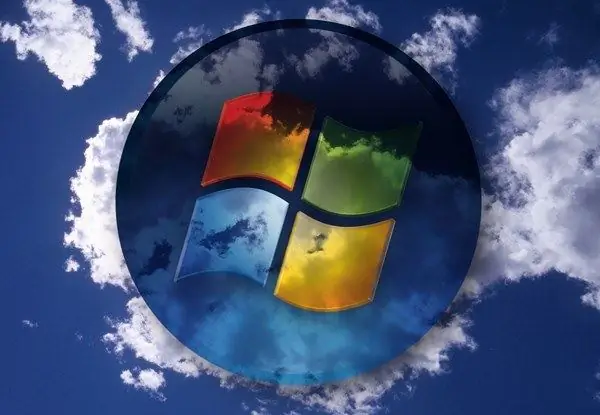
Nødvendig
- - Datamaskin med Internett-tilgang;
- - programvare.
Bruksanvisning
Trinn 1
Last ned en samling gratis bakgrunnsbilder til Windows 7 på Microsofts nettsted. Vista-mapper inneholder også et utvalg av bilder, men kvaliteten på bakgrunnsbilder til "sju" er mye høyere og innholdet er mer variert. Det skal bemerkes at Windows 7 har en såkalt "region binding". Derfor kan brukeren enkelt finne et bilde som han liker.
Steg 2
Angi store snarveier på oppgavelinjen. For å gjøre dette, last ned Windows 7 Style-programmet på https://giannisgx89.deviantart.com/art/Windows-7-Style-For-Vista-102269037. For rask dataoverføring pakkes programvaren inn i et zip- eller rar-arkiv, så du må sørge for at et program for lesing og utpakking av arkiver allerede er installert på datamaskinen din. For eksempel som Winrar (https://www.win-rar.ru/) eller 7Zip (https://www.7-zip.org/).
Trinn 3
Etter å ha avsluttet arbeidet med Windows 7 Style, last ned en annen såkalt tilpasning. Det trengs et program som kan endre utseendet til en datamaskintabell fra en fil. TuneUp Utilities, som du finner på https://www.tune-up.com/, er perfekt for dette. Etter korrekte operasjoner med programmer og filer vil oppgavelinjen ikke skille seg ut fra Windows 7.
Trinn 4
Last ned og installer EnhanceMyVista fra https://www.izone.ru/sys/tuning/enhancemyvista-free.htm. Med dette programmet kan du endre Windows Vista-oppgavelinjeikonene til Windows 7. EnhanceMyVista er også en tilpasning, det vil si et spesielt program for å aktivere de skjulte innstillingene til operativsystemet.
Trinn 5
Begynn å bruke Aero-applikasjoner til det fulle potensialet. For å få din gamle Vista til å kjøre litt, installer AeroShake-programmet (https://aero-shake.no.softonic.com/), som gir en intuitiv måte å minimere vinduer nederst på skjermen. Prøv å ikke glemme å legge den til i listen over automatisk lastede programmer for å øke hastigheten på installasjonen av profilene som er lagret av programmet etter at du har startet datamaskinen på nytt.






